VirtualDub

VirtualDub — свободная утилита для захвата, монтажа и редактирования видео потока для платформ Windows 32-bit и 64-bit (95 (с версии 1.7 не поддерживается)[1]/98/ME/NT4/2000/XP/Vista/7)[2], лицензированная на условиях GNU General Public License (GPL). Разработчик — Эвери Ли (англ. Avery Lee). Может использоваться для простых линейных операций над видео. VirtualDub может использовать встроенные фильтры или подключаемые модули сторонних разработчиков.
Основные функции
[править]Резать/Клеить
[править]Чтобы вырезать какой либо кусок из видео потока, необходимо выбрать начало этого куска. Затем переместить ползунок в нижней части программы на конец отрезка видео, котрые необходимо обрезать и выбирать Edit->set selection start или просто нажать на клавиатуре клавишу Home. Далее отметить конец куска и выбирать Edit->set selection end или просто End. После сохранить выбранный кусок в отдельный файл (File->save stripped avi). Чтобы склеить нужно открыть один кусок, далее выбирать File->Append AVI segment и второй кусок автоматически прикрепится к первому.
Наложение фильтров
[править]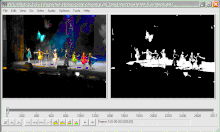

В VirtualDub существует огромное количество фильтров, которые можно накладывать на видео поток. Наложение фильтра — Video->Filters.., далее откроется окно. В этом окне нажмите Add (добавить фильтр), выберете фильтр, который вам нужен, нажмите ОК, отконфигурируйте фильтр. фильтр наложен. Также вы можете накладывать внешние фильтры, то есть те фильтры, которых нет в Virtual Dub, но которые свободно распространяются по интернету. Для этого после кнопки Add нужно нажать Load, и выбрать расположение фильтра (адрес фильтра) на жёстком диске. Можно накладывать несколько фильтров одновременно.
Некоторые фильтры:
- XYZ Filter v1.0b (фильтр предназначен для тонкой коррекции цветовых искажений)
- Subtitler v2.4 (накладывает субтитры на видео поток)
- Smart Smoother High Quality (фильтр выполняет сглаживание картинки, устраняет шумы, которые могли *появиться при сжатии)
- White Balance (позволяет очень точно произвести настройку белого цвета в видео потоке)
- 2:1 reduction (high quality) (уменьшает размер изображения по горизонтали и по вертикали ровно в 2 раза)
- Grayscale (делает изображение в оттенках серого)
- Motion blur (размывает движения, при использовании этого фильтра переместившиеся объекты исчезают не сразу).
Наложение/сохранение звуковой дорожки
[править]Для сохранения звуковой дорожки из видео потока нужно выбрать File->Save WAV…, указать путь для сохранения. Чтобы наложить — Audio->WAV Audio…
Раскадровка видео фрагмента
[править]Сначала нужно выбрать и выделить фрагмент, с которым мы хотим работать. Затем выбираем в пункте меню File->Save image sequence. Откроется окошко для сохранения раскадровки. Первый пункт — префикс. Например, если бы вы все оставили без изменений, все ваши файлы назывались xxxx.tga (или xxxx.bmp), где xxxx — номер кадра. А если вы добавите префикс к примеру avto_mazda, то все ваши файлы будут называться avto_mazdaxxxx.tga (или avto_mazdaxxxx.bmp), где хххх номер кадра соответственно. Во втором пункте окошка тоже самое, но avto_mazda будет в конце. В этом пункте возможно сменить расширение файлов раскадровки. Ввести к примеру расширение asu. Третий пункт меню — значащие цифры. если вы хотите, чтобы значащих цифр в названии файла было 13 — ставьте цифру 13, хотите 7-мь ставьте 7. В четвёртом четвёртом пункте нужно выбрать формат сохранения раскадровки — tga или bmp. В последнем пункте нужно не сразу начинать раскадровку видео, а создать сценарий (он создается в папке с Virtual Dub) и позже загрузить его на выполнение.
В то время как «студийные» редакторы вроде Ulead Media Studio используют файл проекта, с помощью которого связывают воедино все исходные материалы, Virtual Dub всегда работает в режиме «из файла-источника в файл-приёмник».
Начиная с версии 1.7.7 VirtualDub умеет работать с .vob-файлами (DVD-фильмы) и форматом MPEG2 с помощью специального плагина; раньше для этого использовались модификации программы: VirtualDub-MPEG2 и VirtualDubMod.
С некоторых пор VirtualDub поддерживает соединение видео со звуком из внешних файлов не только для контейнера .wav, но и .avi, .divx, .mpg, .mpeg, .mpv, .m1v, .dat, .mp3, .avs, .vdr, .w64. Поддерживает работу с несколькими звуковыми дорожками.
Также VirtualDub поддерживает распределённую работу на нескольких компьютерах в сети.
VirtualDub при подключении соответствующих плагинов также поддерживает файлы форматов .3gp, .mp4, .mov, .wma, .wmv, .pvn, .flv, .fli, .flc.
Возможность работы с форматом .asf была удалена, начиная с версии 1.3d, по требованию фирмы Microsoft[3].
См. также
[править]- NanDub — клон Virtual Dub, ориентированный на работу с несколькими звуковыми дорожками и подмешивание звука не только из WAV-контейнера, но и непосредственно из «сырого» MP3, а также Ogg Vorbis;
- VirtualDubMod — модификация Virtual Dub с дополнительными функциями;
- Auto Gordian Knot — набор утилит для конвертирования видеофайлов, в состав которого входит VirtualDub Mod.
- Avidemux — кроссплатформенный редактор видео.

